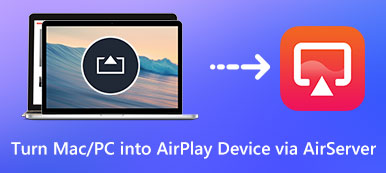La función de grabación de pantalla es una función poderosa integrada en el iPhone con iOS 11 y una versión superior. Pero puede aprovechar más el potencial de la grabación de pantalla del iPhone con menos limitaciones. Afortunadamente, hay muchos grabadores de pantalla para iPhone en vuestros móviles y ordenadores.

Este artículo lo ayudará a seleccionar la grabadora de pantalla de iPhone más adecuada entre las 12 mejores elecciones de los usuarios de iPhone. Puede disfrutar de grabadores de pantalla de iPhone gratuitos en su iPhone, Mac o Windows de manera flexible. Y le proporcionaremos una herramienta adicional para duplicar y capturar la pantalla del iPhone en la PC fácilmente.
- Parte 1. Función integrada y las 4 mejores aplicaciones de grabación de pantalla para iPhone
- Parte 2. Los 3 mejores grabadores de pantalla de iPhone en Windows
- Parte 3. Los 3 mejores grabadores de pantalla de iPhone en Mac
- Bono: duplica y graba la pantalla de tu iPhone en la PC
- Parte 4. Preguntas frecuentes sobre grabadoras de pantalla de iPhone
Parte 1. Función integrada y las 4 mejores aplicaciones de grabación de pantalla para iPhone
En Apeaksoft, prometemos ofrecerle contenido verificado. Aquí está nuestro esfuerzo para hacerlo:
- Cuando se trata de todos los productos seleccionados en nuestras reseñas, nos centramos en su popularidad y sus necesidades.
- Nuestro equipo de contenido de Apeaksoft ha probado todos los productos mencionados a continuación.
- En el proceso de prueba, nuestro equipo se centra en sus características sobresalientes, pros y contras, compatibilidad del dispositivo, precio, uso y otras características destacadas.
- En cuanto a los recursos de esas revisiones, hemos utilizado plataformas y sitios web de revisión confiables.
- Recopilamos sugerencias de nuestros usuarios y analizamos sus comentarios sobre el software de Apeaksoft y los programas de otras marcas.

1. Función de grabación de pantalla (iOS 11 y superior)
Puedes grabar las actividades de la pantalla en iPhone 16/15/14/13/12/11/X y más versiones con iOS 11 y versiones superiores. Sin necesidad de descargar, puedes activar esta función y deslizar el dedo para iniciar y finalizar la grabación en un abrir y cerrar de ojos.
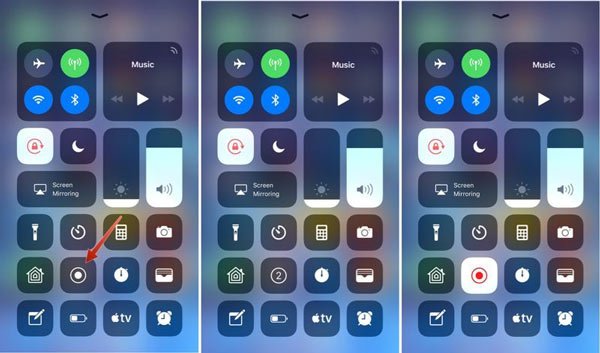
Características clave de la grabación de pantalla en iPhone:
- No hay solicitud en la conexión de red.
- Sensible, rápido y gratuito.
- Compatible con dispositivos iOS.
Cómo cambiar la configuración de la grabadora de pantalla incorporada del iPhone:
Paso 1 Abierto Configuración> Centro de Control> Personalizar la configuración (solo para iOS 11), luego haga clic en el botón + en la parte frontal de la función como controles incluidos.
Paso 2 Deslice la pantalla de su teléfono en la interfaz principal (desde la parte inferior: para iPhone 8 y anteriores; de lo contrario, intente desde la parte superior) para abrir la Panel de inicio. Haga clic en Grabación de pantalla botón para comenzar a grabar. Para detener la grabación, repite el mismo progreso con el mismo botón.
Sin embargo, esta función nativa no admite excepciones como llamadas telefónicas, notas de voz en plataformas de redes sociales, etc. Así, enumeramos otras cuatro aplicaciones para móviles para grabar la pantalla del iPhone fácilmente.
2. Aplicación de grabación de pantalla Dr.Fone iOS
Esta aplicación iOS Screen Recorder es una aplicación maravillosa para grabar la pantalla del iPhone con muchas características interesantes. Grabar la pantalla de su iPhone es muy poderoso y puede grabar más actividades en pantalla como llamadas telefónicas con su ayuda.
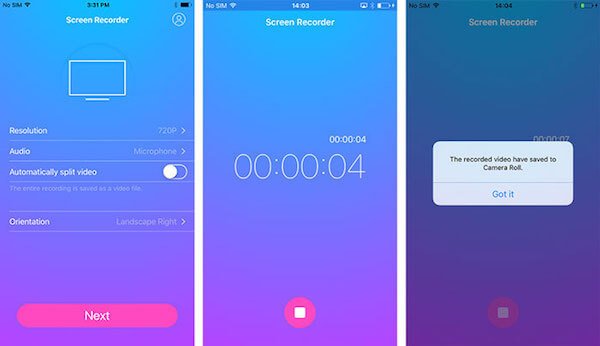
Características clave de la aplicación iOS Screen Recorder:
- Brindarle una forma segura, confiable y rápida de grabar la pantalla de su iPhone.
- Le permite grabar la pantalla de su iPhone sin conectarse a una computadora.
- Promete video de salida de alta calidad.
Cómo usar la aplicación iOS Screen Recorder:
Paso 1 Busque la aplicación iOS Screen Recorder en App Store y luego descárguela en su iPhone. Entonces ejecútalo.
Paso 2 Cuando vea la interfaz principal, simplemente toque Siguiente botón para comenzar a grabar la pantalla de su iPhone. Cuando lo termines con el Record , el video grabado se guardará en su Camera Roll.
3. Grabalo
Esta grabadora de pantalla de iPhone reúne la grabación y edición de pantalla en una sola parada. Hay Grabador de pantalla, Reacción y Mis grabaciones para capturar y ajustar cada una de tus creaciones con mucha diversión.

Características clave de Record it! aplicación:
- Fácil, simple y seguro de usar.
- Funciones integrales para obtener un resultado mejorado.
- Proporcione una cámara web para capturar su reacción.
Cómo usar ¡Grabarlo! aplicación:
Paso 1 Descarga y ejecuta esta grabadora en tu iPhone. Luego haga clic en el Record botón para Comenzar la transmisión. Después de eso, puede tocar el botón Record para detener la grabación como quieras.
Paso 2 Luego saltarás a la Editor de vídeo para hacer ajustes. Luego puede hacer clic en el Verificar y compártelo con tu Camera Roll, otras aplicaciones y YouTube.
4. Vidyo
Vidyo es una utilidad de grabación de pantalla para iPhone y iPad, que te permite capturar la pantalla incluso cuando no estás usando el programa. Puede tomar esta herramienta como un aplicación de grabadora de juegos y capture todos los momentos maravillosos en juegos móviles, videos y más en diferentes aplicaciones.

Características clave de la aplicación Vidyo:
- Ajusta diferentes opciones para resoluciones de hasta 1080p y 60 fps.
- Admite entrada de audio personal y mézclalo con la grabación de video.
- Grabe la pantalla de inicio y otras aplicaciones para iPhone y otros dispositivos iOS.
Cómo usar la aplicación Vidyo:
Paso 1 Descargue el grabador de pantalla de iPhone IPA y siga las instrucciones para descargar el programa en su dispositivo.
Paso 2 Inicie la grabadora de pantalla del iPhone para elegir Capturar menú, seleccione la configuración deseada.
Paso 3 Desliza hacia arriba desde la pantalla para sacar Centro de Control tocar AirPlay Mirroring para grabar la pantalla del iPhone.
5. AirShou
AirShou es una de las aplicaciones de grabación de pantalla de iPhone más populares para la grabación estéreo de iPhone. Es capaz de grabar juegos usando la aplicación, así como crear tutoriales en video para otras aplicaciones de iPhone.

Características clave de la aplicación AirShou:
- Produzca videos a 1080p con capacidades de 60 fps.
- Desarrolla alta calidad para una grabación estéreo.
- Accesible en iPhone, iPad y iPod.
Cómo usar la aplicación AirShou:
Paso 1 Busque Airshou desde el navegador de iPhone y luego descargue el programa. Toca el Airshou Instalar en la pantalla del dispositivo y agréguelo a su pantalla de inicio.
Paso 2 Después de descargar AirShou, puede hacer clic en el Pantalla de grabación botón para grabar la pantalla del iPhone. Puede realizar cambios gratuitos durante el proceso de grabación.
Paso 3 Cuando complete el proceso, haga clic en el Parada y podrá guardar las grabaciones en la siguiente ventana.
Parte 2. Los 3 mejores grabadores de pantalla de iPhone en Windows
1. Apeaksoft iOS Screen Recorder
A pesar de la conveniencia de las aplicaciones de grabación de pantalla en iPhone, el espacio de almacenamiento limitado y las funciones de edición después de la grabación aún serían un gran problema para los usuarios de iPhone. Por lo tanto, para salvarlo mejor de estas limitaciones, le recomendamos enfáticamente Apeaksoft iOS Screen Recorder en tu computadora Con su ayuda, puede duplicar y grabar su iPhone, iPad y iPod touch con unos pocos clics.

Precio:
Una prueba gratis está disponible.
Características clave de Apeaksoft iOS Screen Recorder:
- Admite todos los modelos de dispositivos iOS y coincide con iOS 11 y versiones posteriores.
- Duplique y capture las actividades de su teléfono sin retrasos ni demoras.
- Personalice la configuración de grabación para que se ajuste a sus preferencias.
- Produzca videos HD en formatos populares como MP4, MOV, WMV, etc.
Cómo usar Apeaksoft iOS Screen Recorder:
Paso 1 Descargue e instale Apeaksoft iOS Screen Recorder en su computadora con Windows. Siga las instrucciones para iniciar este software.
Paso 2 Conecta tu iPhone y la PC a la misma red WiFi. Abra WLAN o Wi-Fi en la Configuración para verificar la conexión.

Paso 3 Ahora puede comenzar a duplicar la pantalla de su iPhone en la PC a través del AirPlay característica. Esto puede variar en iPhones que ejecutan diferentes sistemas. Puede seguir los siguientes consejos para activar esta función.
1) Para iOS 7, 8 y 9
En estas tres versiones del software iOS, primero debe deslizar hacia arriba desde la parte inferior de la pantalla de su dispositivo iOS. Luego busque y toque AirPlay, luego, elija Apeaksoft iOS Screen Recorder de la lista y habilite Reflejando.
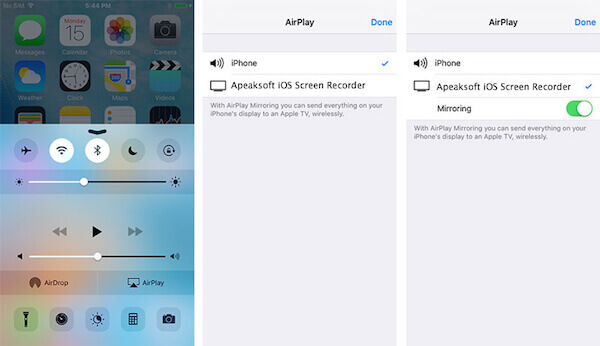
2) para iOS 10
Si su dispositivo iOS se ejecuta en iOS 10, debe deslizar hacia arriba desde la parte inferior de la pantalla de su dispositivo iOS como en la primera situación, y luego debe encontrar AirPlay Mirroring y tócalo. Siguiente elegir Apeaksoft iOS Screen Recorder.

3) para iOS 11
Para iOS 11, deslice hacia arriba desde la parte inferior de la pantalla de su dispositivo iOS como las dos formas anteriores, y luego debe tocar pantalla de reflejo. Y luego seleccione Apeaksoft iOS Screen Recorder en lo que te mostré. Puede grabar pantalla en iOS 11 a través de esta configuración.

4) Para iOS 12 y versiones superiores
Puede deslizar hacia abajo desde la parte superior de la pantalla de su iPhone e ingresar pantalla de reflejo elegir Apeaksoft iOS Screen Recorder.
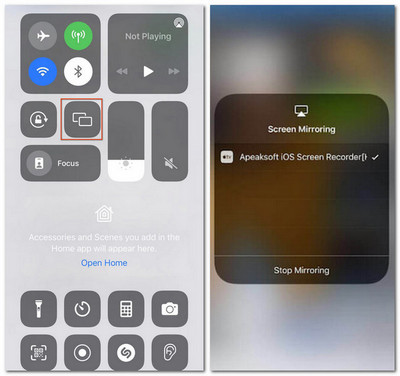
Paso 4 Después de una conexión exitosa, puede ver la pantalla de su iPhone dentro de este software. Luego puede comenzar a grabar esta pantalla haciendo clic en el botón derecho Círculo botón. Si desea detener la grabación, vuelva a hacer clic. Al mismo tiempo, este software lo llevará a la carpeta donde guardó el archivo de video grabado.
2. Espejismo X
X-Mirage es considerado como uno de los mejores grabadores de pantalla de iPhone, lo que hace que el proceso de duplicación y grabación sea mucho más fácil y conveniente. También es uno de los programas más profesionales para grabar las pantallas de su iPhone sin perder la calidad de grabación.
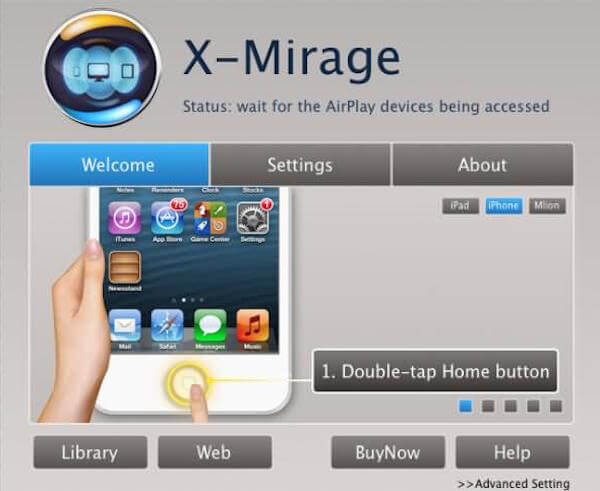
Precio:
$ 16 para la versión completa
Características clave de X-Mirage:
- Compatible con sistemas Windows y Mac.
- Admite todas las versiones de tus dispositivos iOS y pantallas espejo de manera simple y rápida.
- Le permite duplicar múltiples dispositivos iOS en una computadora Mac o Windows.
- Fácil grabación con un solo clic.
- Una velocidad de proceso rápida junto con funciones de edición avanzadas.
Cómo usar X-Mirage:
Paso 1 Descarga X-Mirage en tu computadora y luego ejecútalo.
Paso 2 Conecte su dispositivo iOS y su computadora a la misma red.
Paso 3 Deslice hacia arriba desde la parte inferior de la pantalla para acceder Centro de Control y enciende AirPlay. Entonces escoge X-Mirage [el nombre de su computadora]. Luego haga clic en el botón rojo para comenzar a grabar con esta grabadora de pantalla de iPhone. Si desea detener, haga clic en el Parada .
3. Reflector
El tercer grabador de pantalla de iPhone para Windows que queremos recomendarte se llama Reflector. Reflector es también una de las grabadoras más profesionales que es la favorita de la mayoría de los usuarios. Con él, simplemente puede duplicar y grabar su pantalla de iOS, así como mostrársela a sus amigos o YouTube fácilmente.
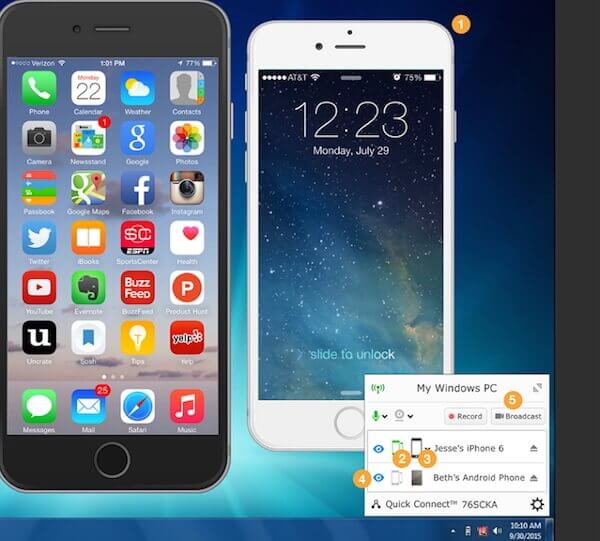
Precio: $ 14.99
Características principales de Reflector:
- Cuando se conectan varios dispositivos, elegirá automáticamente un diseño que tenga sentido.
- Le permite ocultar la pantalla de un dispositivo sin desconectarlo.
- Ayudarle a reflejar sus pantallas directamente en YouTube y compartirlas con otras personas en tiempo real.
- Habilite un modo de pantalla completa para eliminar las distracciones de otros programas o elementos del escritorio.
Cómo usar Reflector:
Paso 1 Descarga el Reflector en tu computadora y finaliza la instalación. Entonces ejecútalo. Luego conecte su dispositivo iOS y su computadora con Windows con la misma red.
Paso 2 Deslice hacia arriba desde la parte inferior de la pantalla de iOS para abrir Centro de Control. Entonces encienda AirPlay y elija el nombre de su computadora.
Paso 3 Cuando vea que la pantalla de su iOS se muestra en la pantalla de su computadora, puede usar Alt + R para empezar a grabar. En las Preferencias de Reflector, si tiene la Mostrar nombre de cliente establecido en Siempre, verá el botón para comenzar a grabar en la parte superior de la pantalla reflejada. También puede hacer clic en este botón para grabar.
Parte 3. Los 3 mejores grabadores de pantalla de iPhone en Mac
1. Reproductor de Quicktime
QuickTime Player es propiedad de Apple. Ya está instalado en la mayoría de las Mac, por lo que es muy conveniente utilizar este software para reflejar y grabar la pantalla de iOS. También puede descargar este software en App Store. Y tanto los usuarios de Windows como de Mac pueden disfrutar de este grabador de pantalla para vídeo y grabación de audio en iPhone.

Precio: Gratis
Características clave de QuickTime Player:
- Proporcionarle una forma simple pero efectiva de grabar pantallas de iPhone.
- Le permite ver videos desde su cámara digital o teléfono móvil.
- Adopte tecnología avanzada para ayudarlo a disfrutar de una calidad de video impecable.
- Admite diversos formatos de video para la entrada.
Cómo usar QuickTime Player:
Paso 1 Descarga y abre esta herramienta en tu computadora. Luego puede conectar su dispositivo iOS a su Mac con un cable USB o AirPlay ajustes como se mencionó anteriormente.
Paso 2 Hagan clic Archivey luego elige Nueva grabación de vídeo. Cuando aparezca la ventana de grabación, haga clic en el flecha del menú desplegable y elija su dispositivo iOS.
Paso 3 Ahora haga clic en el Record y comience a grabar su pantalla. Cuando desee detenerse, haga clic en el Parada que se encuentra en la barra de menú, o presione Comando + Control + Esc.
2. ScreenFlow
Se dice que ScreenFlow es la mejor alternativa a QuickTime Player para funciones de edición más potentes. Si tiene altos requisitos para la edición, es muy adecuado para usted. Pero el precio de este software es realmente alto.

Precio: $99
Características clave de ScreenFlow:
- Proporcionarle la más alta calidad de grabación.
- Una interfaz de usuario intuitiva y una velocidad superior.
- Brinda poderosas herramientas de edición de video para agregar imágenes, texto, audio y otras cosas fácilmente.
- Permita que los usuarios compartan todo tipo de archivos con facilidad.
Cómo usar QuickTime Player:
Paso 1 Descargue e inicie ScreenFlow en su Mac. Luego, conecte su dispositivo iOS a su Mac mediante un cable USB o la función AirPlay.
Paso 2 Este software detectará su dispositivo automáticamente y le dará la opción de grabar la pantalla de su dispositivo. Luego seleccione el dispositivo correcto y verifique el Pantalla de registro opción de la caja.
Paso 3 Hagan clic Record botón para comenzar su grabación. Una vez que haya terminado, este software abrirá el botón de edición automáticamente.
3. Servidor de aire
AirSever es otro software avanzado de duplicación de pantalla que puede funcionar en Xbox One, computadoras con Windows y Mac. Es famoso por sus funciones de edición avanzadas. Si está buscando un grabador de pantalla para iPhone que tenga potentes funciones de edición a un precio más bajo, AirServer es una buena opción.

Precio: $14.99
Características clave de AirServer:
- Grabe videos en iPhone, iPad y iPod, incluso con voz separada.
- Le permite crear demostraciones de juego fácilmente.
- Proporcione potentes funciones de edición para los usuarios en contraste, brillo, enorme, etc.
Cómo utilizar AirServer:
Paso 1 Descargue e instale AirSever en su computadora. Luego ejecútalo. Conecte su dispositivo iOS y su computadora con AirServer a la misma red Wi-Fi.
Paso 2 Desliza hacia arriba desde la parte inferior de la pantalla para acceder Centro de Controly luego encender AirPlay. A continuación, elija su computadora en la lista.
Paso 3 Cuando vea la pantalla de su iPhone en la computadora, puede comenzar a grabar.
Bono: duplica y graba la pantalla de tu iPhone en la PC
¿Qué sucede si desea disfrutar de una pantalla más grande para grabar en su escritorio? ¿Hay alguna herramienta para grabar la pantalla de su teléfono y mostrársela a otros al mismo tiempo? ¿Puede controlar su teléfono a distancia sin esfuerzo mientras graba la pantalla del teléfono? la respuesta es si en Espejo de teléfono Apeaksoft.

Precio: Una prueba gratis está disponible
Características clave de Apeaksoft Phone Mirror:
- Una pantalla de grabación más grande y una experiencia visual agradable.
- Sin marcas de agua, anuncios ni retrasos en la duplicación.
- Compatible con las últimas versiones de teléfonos iOS y Android.
- Proporcione herramientas de edición para ajustar los detalles.
- Le permite tomar capturas de pantalla con un solo clic.
- Proporcione configuraciones de teclas de acceso rápido para controlar su teléfono de forma remota.
Cómo usar el espejo del teléfono de Apeaksoft:
Paso 1 Descarga e instala esta herramienta en tu computadora. Luego seleccione el Espejo iOS y conecta tu iPhone a la computadora con un canal selectivo.

Paso 2 Después de eso, elija el Cámara para cambiar la configuración de grabación y haga clic en el Record botón para comenzar a grabar. Luego haga clic en el Parada botón para finalizar la grabación.

Parte 4. Preguntas frecuentes sobre grabadoras de pantalla de iPhone
1. ¿Por qué está deshabilitada la grabación de pantalla en mi iPhone?
Es posible que haya deshabilitado las opciones de grabación de pantalla desde el inicio y el lanzamiento. Para lidiar con eso, puedes moverte a Configuración > Centro de Control y compruebe si el Grabación de pantalla La opción está en los controles incluidos. Si es así, puede cambiar a <div style="font-size:12px; line-height:1em;">El tiempo<br>DE PANTALLA</div> > Restricciones de contenido y privacidad para permitir la grabación de pantalla nuevamente.
2. ¿Dónde está la grabación de pantalla en iPhone?
Puede abrir Configuración y luego el Centro de Control para encontrar el Grabación de pantalla. También puedes encontrar lo mismo. Grabación de pantalla en la categoría Industrial. Panel de inicio.
3. ¿Puedo grabar la pantalla del iPhone en línea de forma gratuita?
Seguro. Puedes probar Grabador de pantalla gratuito de Apeaksoft para grabar la pantalla de tu iPhone gratis en línea. Simplemente acceda al sitio web en línea y comience a grabar en su iPhone de forma rápida y sencilla.
Conclusión
En este artículo, enumeramos los 12 mejores grabadoras de pantalla de iPhone para ti. Todos ellos son confiables y pueden ser sus buenos asistentes. Puede elegir el más adecuado de estos grabadores de pantalla iOS según sus necesidades. Si tiene otras grabadoras de sonido para recomendar, simplemente compártalas en los comentarios. Espero que obtengas algo útil en este artículo.